Excel: so extrahieren sie eine e-mail-adresse aus einer textzeichenfolge
Mit der folgenden Formel können Sie eine E-Mail-Adresse aus einer Textzeichenfolge in Excel extrahieren:
=IFERROR(TRIM(RIGHT(SUBSTITUTE(LEFT( A2 ,FIND(" ", A2 &" ",FIND("@", A2 ))-1)," ",REPT(" ",LEN( A2 ))) ,LEN( A2 ))), "")
Diese spezielle Formel extrahiert die E-Mail-Adresse aus der Textzeichenfolge in Zelle A2 .
Wenn in Zelle A2 keine E-Mail-Adresse gefunden wird, gibt die Formel einfach ein Leerzeichen zurück.
Das folgende Beispiel zeigt, wie diese Formel in der Praxis angewendet wird.
Beispiel: So extrahieren Sie eine E-Mail-Adresse aus einer Textzeichenfolge in Excel
Angenommen, wir haben die folgende Spalte mit Textzeichenfolgen in Excel:
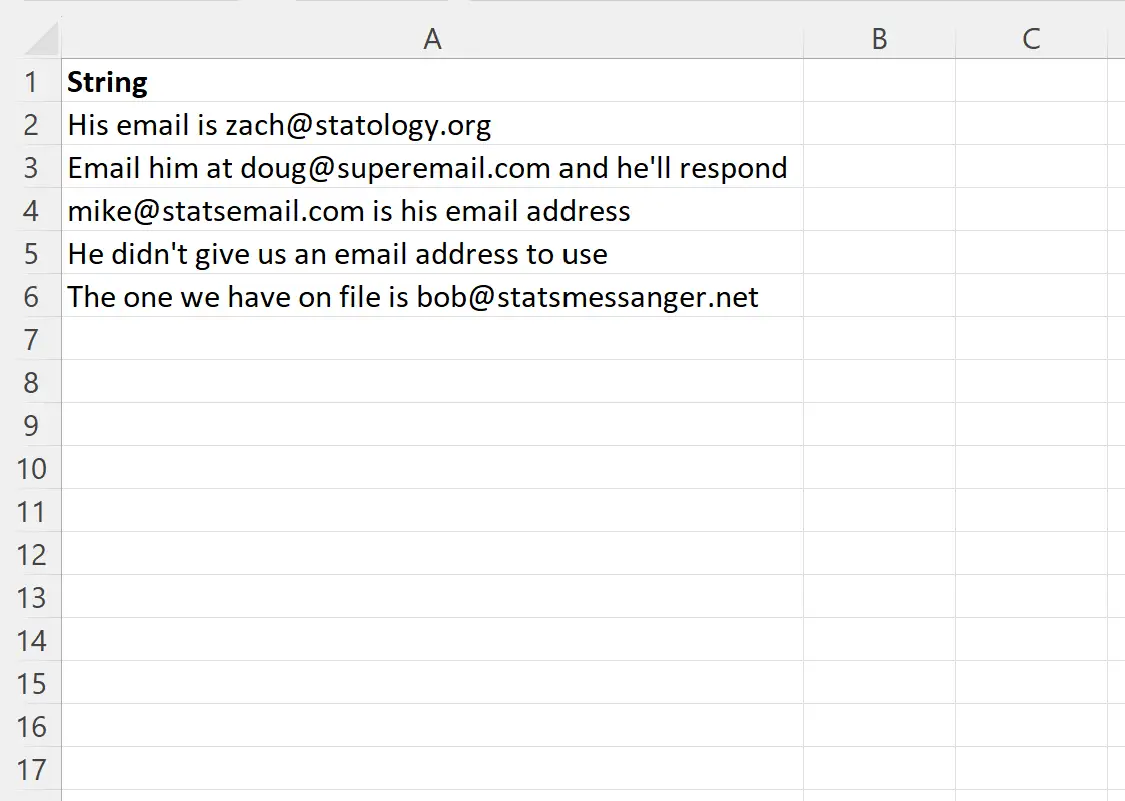
Nehmen wir an, wir möchten die E-Mail-Adresse aus jeder Textzeichenfolge extrahieren.
Dazu können wir die folgende Formel in Zelle B2 eingeben:
=IFERROR(TRIM(RIGHT(SUBSTITUTE(LEFT( A2 ,FIND(" ", A2 &" ",FIND("@", A2 ))-1)," ",REPT(" ",LEN( A2 ))) ,LEN( A2 ))), "")
Wir können dann auf diese Formel klicken und sie in jede verbleibende Zelle in Spalte B ziehen:

Spalte B enthält jetzt die E-Mail-Adresse für jede Textzeichenfolge in Spalte A.
Beachten Sie, dass Zelle A5 keine E-Mail-Adresse enthielt, sodass die Formel einfach einen leeren Wert zurückgab.
Hinweis : Wenn eine Zelle mehrere E-Mail-Adressen enthält, gibt diese Formel nur die erste E-Mail-Adresse zurück.
Zusätzliche Ressourcen
In den folgenden Tutorials wird erläutert, wie Sie andere gängige Vorgänge in Excel ausführen:
Excel: So extrahieren Sie die URL aus einem Hyperlink
Excel: So extrahieren Sie das Datum aus einer Textzeichenfolge
Excel: So extrahieren Sie Text zwischen zwei Kommas
Excel: So extrahieren Sie Zahlen aus einer Zeichenfolge